Cara menemukan HP iPhone yang hilang – Hai apa kabar? Kali ini kami akan membahas mengenai tips dan cara. Soal apa? mengenai cara menemukan iPhone yang hilang. Nah Apa iPhone Kamu hilang? dapat di katakan suatu kehilangan telepon adalah masalah yang cukup sensitif. Pasalnya kehilangan handphone dapat membuat Kamu tertekan, terutama jika telepon Kamu mahal, seperti iPhone.
Belum lagi risiko lainnya yang dapat saja terjadi seperti informasi pribadi Kamu akan jatuh ke tangan yang salah. Apabila kamu menyimpan semua data pribadi yang bersifat penting dan mempengaruhi hidup Kamu. Ada kabar baik yang dapat kamu dapatkan dengan artikel kali ini, terdapat berberapa macam cara yang dapat Kamu coba untuk melacak iPhone yang hilang, termasuk memakai peralatan yang dikembangkan oleh Apple dan ada dalam setiap iPhone. Lihat Di bawah Langkah 1 di bawah ini untuk mempelajari caranya.
Tips Cara Menemukan HP iPhone yang Hilang
Jika iPhone, iPad, atau iPod touch Anda hilang, atau mungkin dicuri, langkah-langkah berikut dapat membantu Anda menemukannya dan melindungi data di dalamnya.
1. Menggunakan Fitur Find My iPhone
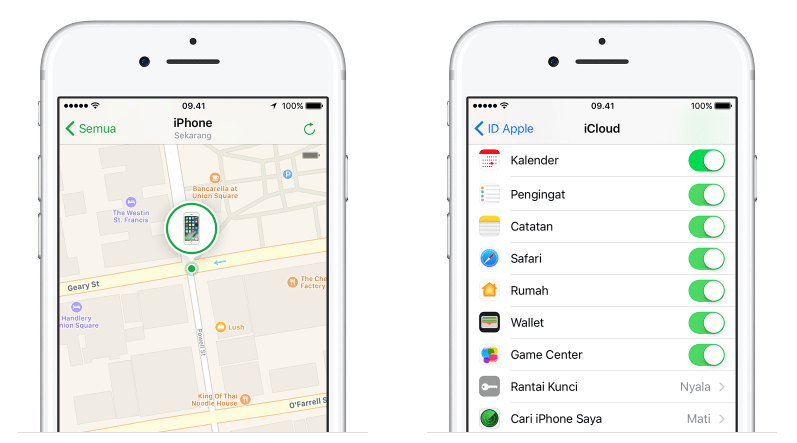
Find My iPhone merupakan sebuah fitur atau aplikasi yang di kembangkan oleh Apple untuk melengkapi smartphone mahal kesayangan mereka. Sekaligus sebagai salah satu nilai plus yang dapat di gunakan saat genting seperti artikel kali ini. HP iPhone Kamu hilang, coba gunakan fitur Find My iPhone ini. Caranya di bawah ini :
1. Buka Find My iPhone. Kamu dapat mengakses layanan Find My iPhone tersebut dari perangkat iOS lainnya dengan mendownload sebuah aplikasi “Find My iPhone” dari App Store pada iPad Kamu atau iPhone milik teman kamu. Kamu juga dapat memakai layanan situs web iCloud (www.icloud.com) di komputer mana saja dan memilih Find My iPhone dari menu utamanya.
Dari cara yang kamu pilih di atas, masuklah dengan memakai ID Apple yang tersambung dengan iPhone kamu yang hilang.
Kamu harus mengaktifkan Find My iPhone di iPhone untuk dapat memakai aplikasi tersebut. Defaultnya, aplikasi ini akan otomatis diaktifkan ketika Kamu mengatur akun iCloud pertama kali di iPhone, namun mungkin juga langkah ini terlewati. Untuk mengaktifkannya, ketuk aplikasi Settings, gulir ke bawah, dan ketuk iCloud. Pastikan Kamu sedang masuk ke ID Apple Kamu. Ketuk Find My iPhone untuk menyalakannya.
Untuk iPhone yang memakai iOS8, nyalakan juga layanan Send Last Location. Saat baterainya sangat lemah, telepon Kamu akan mengirimkan lokasi terakhirnya ke Apple.
Baca artikel lainnya :
2. Langkah yang keduda adalah memilih iPhone Kamu yang hilang. Klik pada menu Devices di bagian atas halaman jika Kamu memakai laman iCloud, atau ketuk tombol My Devices di pojok kiri atas layar iPad atau iPhone. Pilih telepon Kamu yang hilang dari daftar perangkat (jika perangkat lain milik Kamu juga terhubung dengan ID Apple yang sama, misalnya iPad, perangkat itu juga akan terdaftar di sana).
Jika iPhone tidak dapat dideteksi karena dimatikan atau kehilangan sinyal, centang kotak Notify me when found. Segera setelah iPhone Kamu kembali dinyalakan dan tersambung ke jaringan seluler atau nirkabel, Kamu akan menerima notifikasi pada alamat surel ID Apple Kamu. Kamu juga dapat menghapus iPhone tersebut dari akun Kamu dengan memutuskan hubungannya dengan ID Apple Kamu.
Lihat juga: Cara Menghapus Apple ID
Produk Apple iPhone :
 |
 |
 |
 |
| Apple iPhone 5 | Apple iPhone 6 | Apple iPhone 7 | Apple iPhone 8 |
3. Perhatikan lokasinya. Jika iPhone Kamu sedang daring (online) dan “Find My iPhone” dapat menemukannya, peta yang terlihat akan menunjukkan lokasi terakhir iPhone Kamu. Kamu dapat memakai peta ini untuk menentukan tempat Kamu mungkin meninggalkannya.
4. Langkah selanjutnya adalah menentukan tindakan yang akan Kamu lakukan. Saat memilih perangkat, ada tiga tindakan mendasar yang dapat Kamu lakukan: “Play Sound” (Bunyikan Suara), “Lost Mode” (Mode Hilang), dan “Erase iPhone” (Hapus iPhone). Pilih tindakan yang paling cocok dengan situasi Kamu saat ini.

Mode tindakan pertama adalah Play Sound – Jika HP iPhone Kamu hilang pada jarak yang dekat dengan lokasi kamu berada, Kamu dapat menekan atau mengetuk tombol Play Sound untuk membuatnya memainkan sebuah suara notifikasi. Suara ini akan dimainkan pada volume maksimal, yang dapat membantu Kamu melacaknya. Tekan OK pada iPhone untuk menghentikan suaranya.
Mode tindakan yang kedua adalah Lost Mode – Tekan atau mengetuk opsi ini akan mengunci layar iPhone dengan kode kunci yang sudah Kamu tetapkan, atau yang baru jika Kamu belum menentukannya. Kamu juga dapat menambahkan nomor kontak dan pesan yang akan ditampilkan pada layar, kalau-kalau seseorang yang baik hati menemukannya.
Baca juga: iPhone X Retak
Dan mode yang terakhir adalah Erase iPhone – Jika iPhone Kamu hilang dan Kamu kira tidak ada cara lagi untuk menemukannya kembali, Kamu dapat memilih opsi ini untuk menghapus semua data dari iPhone Kamu. Ini adalah opsi terakhir, dan harus dilakukan hanya jika Kamu khawatir akan informasi sensitif atau pribadi yang ada pada tangan orang lain. Jika iPhone Kamu terkunci dengan kode, informasi Kamu tidak akan dapat diakses.
Atau kamu bisa menggunakan cara ini sebelumnya apabila tidak lagi dapat menemukan iPhone kamu : Cara Menghapus Apple ID / Akun iCloud dari iPhone
Jika Kamu menghapus iPhone dan akhirnya menemukannya kembali, Kamu dapat memulihkannya dengan memakai salinan yang terakhir.

